文本效果怎么設(shè)置 word文檔文本效果設(shè)置方法
更新日期:2024-03-22 02:09:09
來源:網(wǎng)友投稿
文本效果的設(shè)置主要依靠字體面板中的文字效果的調(diào)整,通過自己的偏好進(jìn)行調(diào)整后,把普通文本變?yōu)樗囆g(shù)字。如果想讓自己的那份word文檔看起來更加的獨(dú)特亮眼的話,小編還是很建議大家進(jìn)行文本效果的設(shè)置的,不知道文本效果怎么設(shè)置的朋友趕緊來這里學(xué)習(xí)下吧。

工具/原料
系統(tǒng)版本:windows10系統(tǒng)
品牌型號(hào):Lenovo E490
文本效果怎么設(shè)置
方法一:按鍵設(shè)置
1、按下按鍵
在word界面選中你要設(shè)置文本效果的文字,按下鍵盤上的ctrl+d按鍵。

2、點(diǎn)擊文字效果
在彈出的設(shè)置框里面點(diǎn)擊文字效果,點(diǎn)擊第二個(gè)字母A。
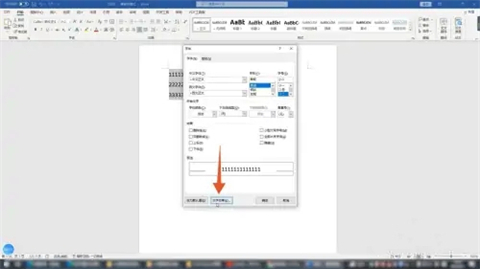
3、點(diǎn)擊陰影
點(diǎn)擊陰影,點(diǎn)擊預(yù)設(shè)選項(xiàng),選擇你想要的文字陰影,點(diǎn)擊確定,再次點(diǎn)擊確定即可。
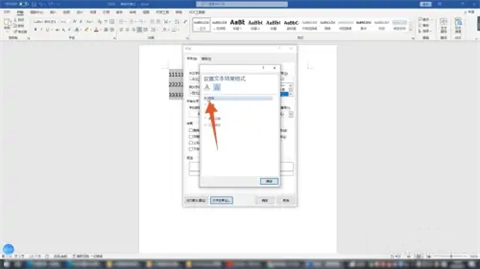
方法二:選項(xiàng)卡設(shè)置
1、點(diǎn)擊開始選項(xiàng)卡
在word界面選中要設(shè)置的文字,點(diǎn)擊上方的開始選項(xiàng)卡,點(diǎn)擊字體組三角符號(hào)。
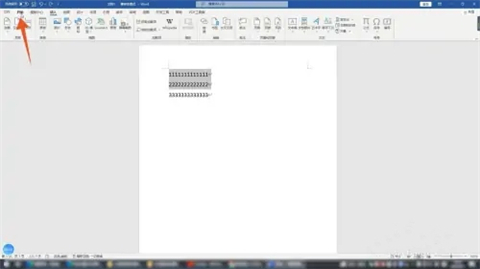
2、點(diǎn)擊文本填充
再點(diǎn)擊文字效果按鈕,點(diǎn)擊文本填充選項(xiàng),勾選純色填充。
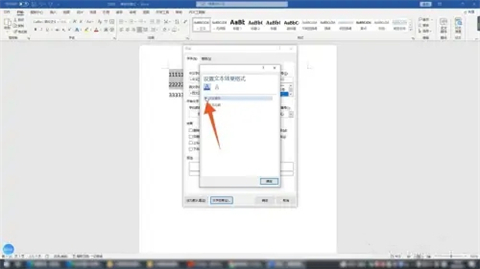
3、點(diǎn)擊確定
設(shè)置你的填充顏色,設(shè)置好后點(diǎn)擊確定,再次點(diǎn)擊確定就可以了。
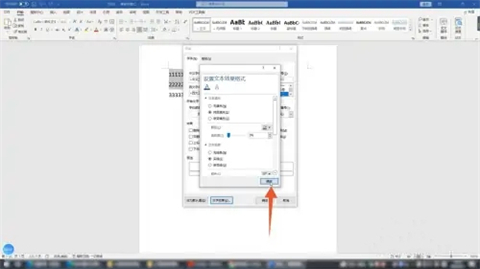
方法三:右擊設(shè)置
1、右鍵單擊文字
在word里面選中你的文字,鼠標(biāo)右鍵單擊這個(gè)文字。
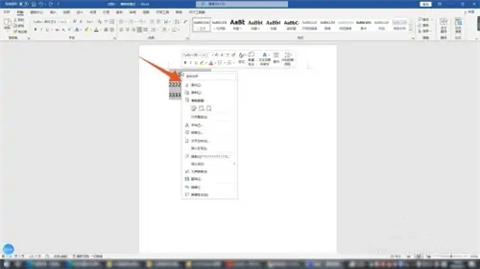
2、點(diǎn)擊字體
點(diǎn)擊菜單里面的字體選項(xiàng),再點(diǎn)擊里面的文字效果選項(xiàng)。
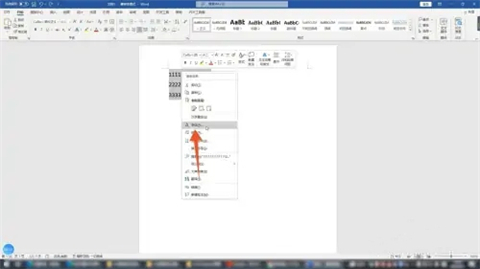
3、連續(xù)按下確定
在這里按照自己的需求去設(shè)置想要的文字效果,設(shè)置好后連續(xù)兩次按下確定按鈕就可以了。
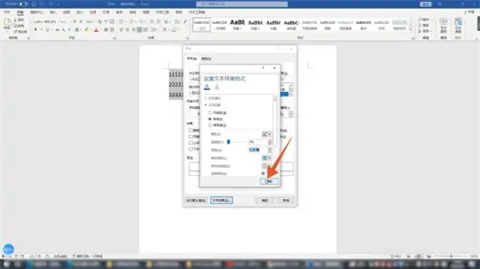
總結(jié):
方法一:按鍵設(shè)置
方法二:選項(xiàng)卡設(shè)置
方法三:右擊設(shè)置
以上的全部?jī)?nèi)容就是系統(tǒng)為大家提供的文本效果怎么設(shè)置的具體操作方法介紹啦~希望對(duì)大家有幫助~系統(tǒng)感謝您的閱讀!
- monterey12.1正式版無法檢測(cè)更新詳情0次
- zui13更新計(jì)劃詳細(xì)介紹0次
- 優(yōu)麒麟u盤安裝詳細(xì)教程0次
- 優(yōu)麒麟和銀河麒麟?yún)^(qū)別詳細(xì)介紹0次
- monterey屏幕鏡像使用教程0次
- monterey關(guān)閉sip教程0次
- 優(yōu)麒麟操作系統(tǒng)詳細(xì)評(píng)測(cè)0次
- monterey支持多設(shè)備互動(dòng)嗎詳情0次
- 優(yōu)麒麟中文設(shè)置教程0次
- monterey和bigsur區(qū)別詳細(xì)介紹0次
周
月












